最後の手順で LCD-show.tar.gz をダウンロードしましたが、
現時点で最新の Raspbian である jessie ではこれは上手く動きません。
waveshare のマニュアルをよく読むと書いてあるんですが気づきませんでした。
また、amazon の商品説明にあるURLからRaspbianを入手してインストールした場合、
一時的には動作しますがOSをアップデートするとLCDが表示されなくなります。
という訳で、jessie に対応したドライバをインストールしてLCDを動作させます。
ブート時にX-windowを起動
pi@raspberrypi:~ $ sudo raspi-config
Boot Option で Desktop Autologin を選択します。
後の手順の都合で Autologin にしておく必要があるので注意。
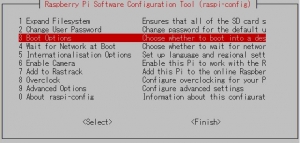
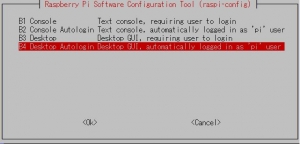
LCDドライバを入れる
waveshare のマニュアルのImageセクションからjessie用のLCDドライバを
ダウンロードして4inchのドライバをロードします。
http://www.waveshare.com/wiki/4inch_RPi_LCD_(A)#Image
pi@raspberrypi:~ $ wget http://www.waveshare.com/w/upload/9/9d/LCD-show-151020.tar.gz pi@raspberrypi:~ $ tar xzfv LCD-show-151020.tar.gz pi@raspberrypi:~ $ cd LCD-show pi@raspberrypi:~/LCD-show $ sudo ./LCD4-show
しばらくすると自動的にrebootしてLCDモニタが映るようになります。
こんな感じ。
電源以外のケーブルが無くなって素敵。

タッチパネルをキャリブレーション
ドライバを入れただけだと、タッチパネルをタッチした座標が
何故か上下反転するので、キャリブレーションして修正します。
キャリブレーションの準備として、ドライバに同梱されている
xinput-calibrator をインストールします。
pi@raspberrypi:~/LCD-show $ sudo dpkg -i -B xinput-calibrator_0.7.5-1_armhf.deb
その後、xinput-calibrator を実行するのですが、
モニタ上で pi ユーザでログインしていないとエラーになってしまうので、
キーボードを接続していない状態の場合は Autologin で起動しておく必要があります。
pi@raspberrypi:~ $ DISPLAY=:0.0 xinput_calibrator Calibrating EVDEV driver for "ADS7846 Touchscreen" id=6 current calibration values (from XInput): min_x=3950, max_x=172 and min_y=3871, max_y=194
こんな感じの画面が表示されるので、マーカーをタッチすれば
キャリブレーション完了。
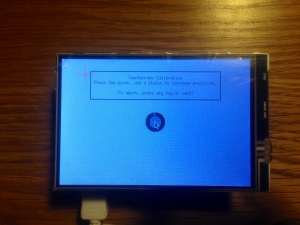
おまけ:Bluetooth キーボードを接続
せっかくケーブルレスなので Bluetooth キーボードを設定してみます。
Raspberry Pi3 はBluetooth内蔵なのでペアリング設定だけでつながります。
pi@raspberrypi:~ $ bluetoothctl [bluetooth]# scan on Discovery started [CHG] Controller xx:xx:xx:xx:xx:xx Discovering: yes [bluetooth]# scan off Discovery stopped [bluetooth]# pair xx:xx:xx:xx:xx:xx Attempting to pair with xx:xx:xx:xx:xx:xx Pairing successful [CHG] Device xx:xx:xx:xx:xx:xx Connected: no [bluetooth]# connect xx:xx:xx:xx:xx:xx Attempting to connect to xx:xx:xx:xx:xx:xx Connection successful [bluetooth]# trust [bluetooth]# exit
完成
そんなこんなで小型Youtube端末ができました。

【追記】
X-Windowの設定を直接書き換えればキャリブレーションなしでもカーソルが正しく反応するようになります。
pi@raspberrypi:~ $ sudo vi /etc/X11/xorg.conf.d/99-calibration.conf pi@raspberrypi:~ $ cat /etc/X11/xorg.conf.d/99-calibration.conf Section "InputClass" Identifier "calibration" MatchProduct "ADS7846 Touchscreen" Option "Calibration" "3950 172 194 3871" #Option "Calibration" "3950 172 3871 194" Option "SwapAxes" "1" EndSection
元々「3950 172 3871 194」だった値の後半2つを入れ替えます。
【追記2】
Waveshare のドライバを持ってこなくても表示できる方法があるようです。
http://www.orsx.net/archives/5422
0 件のコメント:
コメントを投稿